欢迎您访问我爱IT技术网,今天小编为你分享的电脑教程是:【通过开机运行命令更改开机启动项目的方法】,下面是详细的分享!
通过开机运行命令更改开机启动项目的方法
每次我们打开电脑,一大堆软件就自己启动了,其中有一些杀毒软件、防火墙、网页插件等确实需要开机自己启动,方便我们使用,但很多播放器、通讯软件、游戏工具等也会开机启动,这就不是我们希望看到的了。那么问题来了,更改开机运行程序的命令是什么、如何简单快速地更改开机启动项目呢?下面我们就详细介绍一下。
更改开机启动项目的方法一般有两种,一种是通过系统自带的开机启动命令来控制哪些软件需要伴随开机启动,哪些不需要,另一种方法比较简单直接,是通过杀毒软件、安全卫士等工具自带的更改启动项的工具来更改。第二种方法比较简单,这里我们主要讲解通过命令来更改启动项的方法。
1.打开“运行”窗口
在开始菜单中直接打开操作系统的“运行”功能。如果是windows10版本,请在开始菜单右击,从弹出的列表中选择“运行”。当然也可以通过快捷键“win+R”来直接启动“运行”窗口。
2.打开系统配置
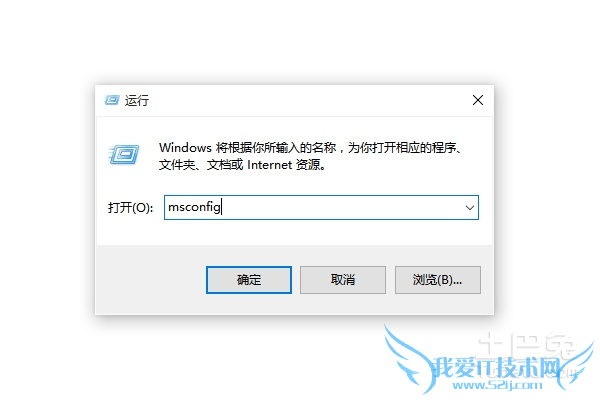
在“运行”窗口中输入“msconfig”打开系统配置对话框。
3.选择“启动”标签
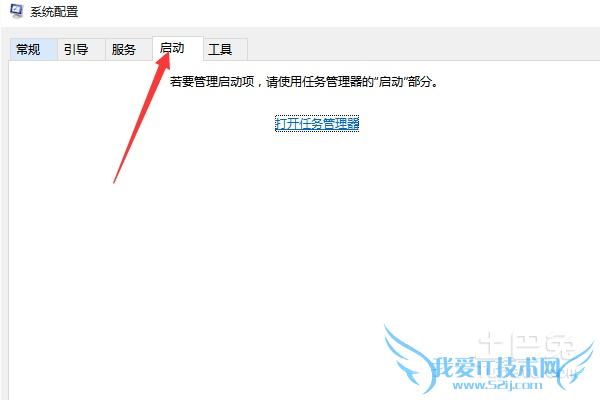
在弹出的系统配置对话框中找到“启动”标签。(在window10中已经将这一功能移动到任务管理器中)
4.更改启动项目
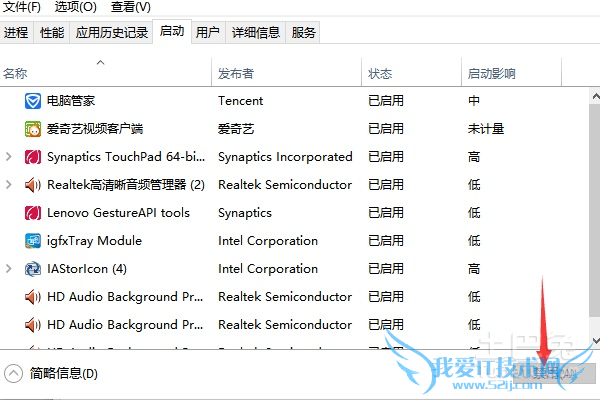
在windows10以前的版本中,“启动”标签下,系统已经列出了开机启动项目的名称、制造商、命令、位置等信息,用户可以通过这些信息来判断哪些程序需要开机启动。如果要关闭某个程序的开机启动,只需要在前面的复选框中取消勾选即可。用户也可以通过下面的“全部启用”和“全部禁用”按钮来一键设置全部软件的开机启动或不启动。
若为windows10版本,这一功能已经移动到任务管理器中,只需要根据提示进入任务管理器的启动标签进行设置即可。
5.通过杀毒软件更改
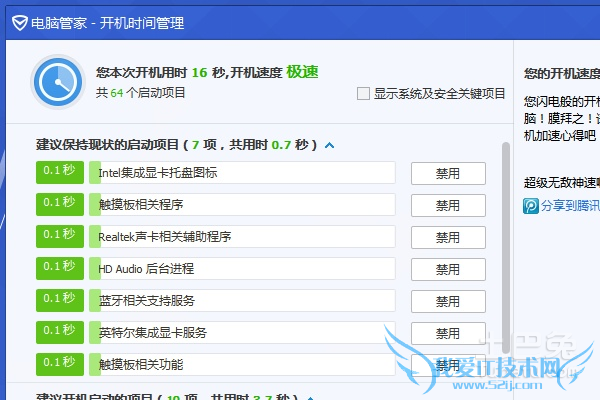
为了方便用户的使用,现在的很多杀毒软件都提供了更改开机启动项目的功能,一般都在“系统加速”栏目里,用户可以根据自己的需要简单、方便的更改启动项目。
开机启动项目是很多木马、病毒的最爱,非常多的顽固病毒就是通过更改开机启动项目的方式使自己伴随开机运行,还有很多软件的捆绑工具,都会在用户不经意间获取到管理员权限,是自己开机启动,造成开机速度慢、开机时间长等影响。学会了这一方法,读者就可以根据自己的需要去设置开机启动项目了!
关于通过开机运行命令更改开机启动项目的方法的用户互动如下:
相关问题:DOS命令 怎样修改系统启动项~~~~
答:一、“启动”项目 我们知道,windows中有自带的启动文件夹,它是最常见的启动项目,但很多人却很少注意仔细检查它。 如果把程序装入到这个文件夹中,系统启动就会自动地加载相应程序,而且因为它是暴露在外的,所以非常容易被外在的因素更改。 具... >>详细
相关问题:如何用360设置开机启动项
答:点击打开360安全卫士 点如图优化加速点最下面 有一个启动项 然后就可以看到里面的各个开机启动项了 随便看一下 那些 启动项 计划任务 等,都看一下,把一些不要的关掉,但要注意一些必须的系统启动的不要关 >>详细
相关问题:嵌入式ARM linux系统如何设置开机启动应用程序?
答:既然有了操作系统Linux,开机启动就由操作系统来管理,是不是arm无所谓,是不是嵌入式系统没关系 Linux几个版本有点区别,不过大致都一样,就是添加开机启动脚本,通过脚本调用自己的程序。 开机启动脚本在etc下rc0.d rc1.d rc2.d ....命名格式... >>详细
- 评论列表(网友评论仅供网友表达个人看法,并不表明本站同意其观点或证实其描述)
-
